Для сохранения изображения текущего экрана на Lenovo достаточно использовать сочетание клавиш PrtSc или Print Screen. Это наиболее прямой способ, который не требует установки дополнительных программ или настроек. Просто нажмите указанную клавишу во время работы, и изображение экрана будет скопировано в буфер обмена.
Чтобы сохранить снимок в виде файла, нажмите комбинацию Win + PrtSc. После этого экран может немного потемнеть, а в папке Изображения автоматически появится файл с изображением всего экрана. Такой способ подходит для быстрого хранения скриншота и дальнейшей его обработки.
Если вам нужно выбрать конкретную область экрана, используйте встроенную функцию Инструмент для обрезки. Она активируется через меню Пуск или быстрые настройки, и позволяет выделить нужную часть для сохранения или копирования, делая процесс максимально точным и удобным.
Для более гибкого управления можно использовать утилиты сторонних разработчиков, такие как Snipping Tool или Snip & Sketch. Они предоставляют дополнительные возможности редактирования и хранения скриншотов, что может значительно облегчить работу в случае регулярных задач, связанных с снимками экрана.
Использование клавиши PrtSc и сохранение изображения через буфер обмена
Нажмите клавишу PrtSc, чтобы скопировать текущий экран в буфер обмена. После этого откройте программу для редактирования изображений, например, «Paint» или любой другой редактор.
Вставьте скопированное изображение с помощью сочетания клавиш Ctrl+V. На экране появится снимок экрана, который можно обрезать или дополнительно обработать по необходимости.
Чтобы сохранить изображение, выберите команду «Сохранить как» в выбранной программе, укажите название файла и формат (например, PNG или JPEG). Укажите папку для сохранения и подтвердите операцию.
Использование этого метода удобно для быстрого захвата и хранения снимков без необходимости настройки дополнительных программ. Он подойдет для сохранения информации, которая не требует автоматического скриншот-редактора. Без дополнительных действий изображение останется в памяти, готовое для дальнейшей обработки или отправки.
Создание скриншота с помощью встроенных инструментов Windows на ноутбуке Lenovo
Для быстрого создания скриншота без дополнительных программ воспользуйтесь встроенными возможностями Windows. Нажмите сочетание клавиш Win + Shift + S. После этого экран окрасится в серый цвет, и вы увидите курсор в виде крестика.
Выберите нужную область экрана, удерживая левую кнопку мыши и тянув рамку. После отпускания курсора выбранная часть исчезнет, и изображение автоматически скопируется в буфер обмена. В будущем его можно вставить в графический редактор или документ с помощью сочетания Ctrl + V.
Если необходимо сохранить снимок как отдельный файл, откройте любой редактор изображений, например, Paint. Нажмите Ctrl + V, чтобы вставить скриншот. Затем выберите команду «Файл» – «Сохранить как» и определите место хранения и формат файла, например, PNG или JPEG.
Использование встроенного инструмента Windows позволяет быстро делать качественные скриншоты без установки сторонних программ и удобно сохранять их в нужных форматах.
Скриншоты с помощью сторонних приложений и расширенных настроек
Для получения более расширенных возможностей захвата экрана рекомендуется использовать сторонние приложения, такие как Greenshot, Lightshot или ShareX. Эти программы позволяют делать скриншоты выбранной области, окна или всего экрана с помощью горячих клавиш, а также автоматически сохраняют файлы в нужной папке или позволяют редактировать изображение сразу после снятия.
Greenshot предлагает удобное редактирование скриншотов прямо в интерфейсе, добавление комментариев, стрелок и маркеров. Lightshot популярен благодаря своей простоте и быстрому обмену изображениями через буфер обмена или загрузке на сервер. ShareX дополнительно поддерживает захват видео, создание GIF-анимированных скриншотов и автоматическую публикацию в соцсетях.
Для настройки расширенных вариантов сохранения и автоматической обработки создайте горячие клавиши под свои предпочтения. В настройках приложений укажите папки для автоматического сохранения, выберите форматы изображений (PNG, JPEG, BMP) и настройте параметры редактирования. Это ускорит работу и сделает процесс более удобным.
Такие инструменты позволяют проводить скриншоты с более точными настройками, легко обрезать лишние части изображения и добавлять необходимые комментарии. Они отлично дополняют стандартные средства Windows и помогут создавать профессиональные скриншоты на ноутбуке Lenovo без особых усилий.
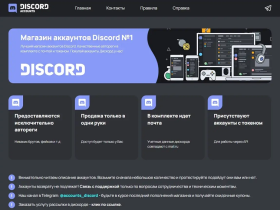









Оставить комментарий.